Talaan ng nilalaman
Ito ay isang kawili-wiling sitwasyon na madalas lumalabas. Ibig sabihin, minsan kailangan ng isang tao na ibahin ang data sa dalawang magkaibang column. Napakaraming proseso kung saan inihahambing ng Excel ang dalawang listahan at nagbabalik ng mga pagkakaiba. Sa artikulong ito, makikita natin ang mga paraan kung paano ihambing ang dalawang column sa Excel para sa paghahanap ng mga pagkakaiba.
I-download ang Practice Workbook
Paghahambing ng Dalawang Column para sa Paghahanap ng Mga Pagkakaiba.xlsx
7 Paraan para Paghambingin ang Dalawang Column para sa Paghahanap ng Mga Pagkakaiba sa Excel
Sa seksyong ito, makikita mo ang 7 mga paraan upang ihambing ang dalawang column sa Excel para sa paghahanap ng mga pagkakaiba. Isa-isa ko silang tatalakayin dito. Manatiling konektado!
Kaya, magsimula tayo sa isang simpleng halimbawa, upang ilarawan kung paano ito maisakatuparan.
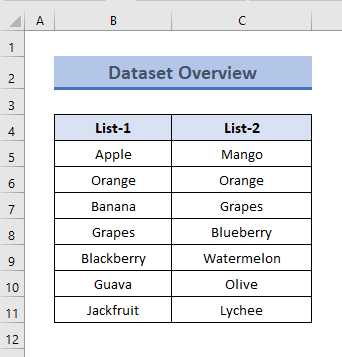
Narito mayroon kaming dalawang listahan kung saan ang ilang mga prutas' nakalagay ang mga pangalan. Ihahambing namin ang dalawang listahan para sa paghahanap ng mga pagkakaiba. Ang dalawang listahan na naglalaman ng mga pangalan ng prutas ay ibinigay sa ibaba.
Makikita natin 7 ang iba't ibang proseso ng paghahanap ng mga pagkakaiba sa pagitan ng dalawang column. Sa bawat proseso ng paghahambing at paghahanap ng mga pagkakaiba sa pagitan ng dalawang column, gagamitin namin ang parehong talahanayan.
1. Paglalapat ng Conditional Formatting upang Paghambingin ang Dalawang Column
Maaari naming gamitin ang Conditional Formatting upang i-highlight ang mga natatanging halaga ng dalawang column. Ang pamamaraan ay simple at ibinigay sa ibaba.
📌 Mga Hakbang:
- Una, piliin angmga saklaw kung saan mo gustong ilapat ang conditional formatting. Sa halimbawang ito, ang hanay ay B5 : B11 .
- Ngayon, sa tab na Home i-click ang Conditional Formatting , at sa ilalim ng Highlight Cells Rules mag-click sa Duplicate Values.
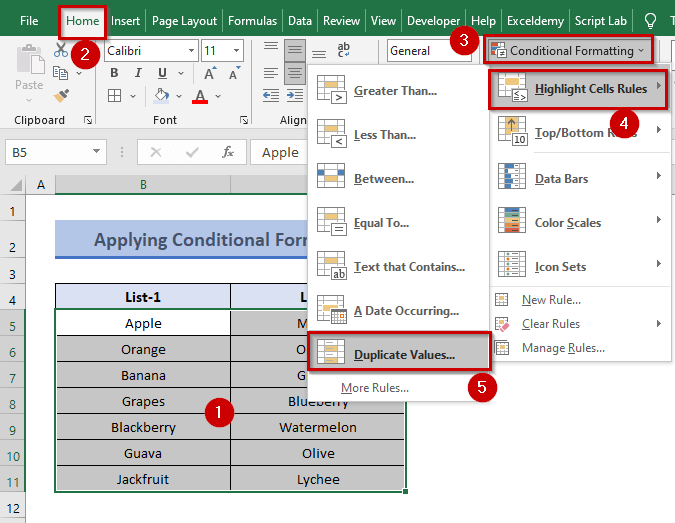
- Sa Duplicate na value dialogue box, kung pipiliin mo ang Duplicate makikita mo ang mga duplicate na value ng dalawang cell.
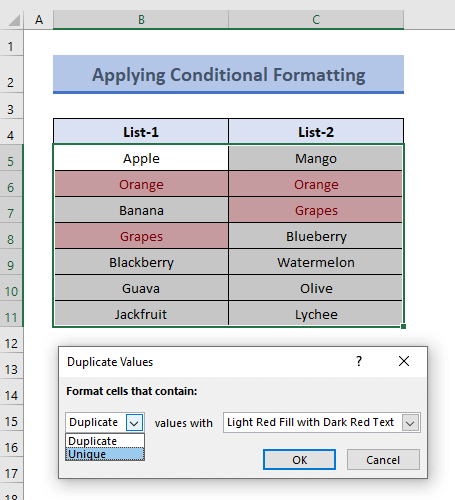
- Kung pipiliin mo ang Natatangi sa Mga Duplicate na Value na dialog box, makikita mo ang mga natatanging value ng dalawang cell.
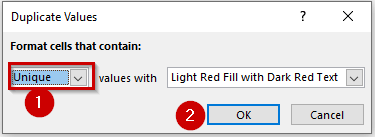
- Pindutin ang OK para kumpirmahin ang Conditional Formatting .
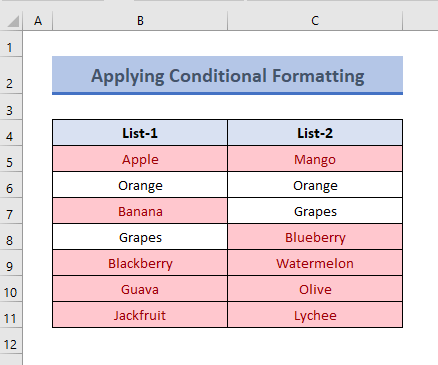
Magbasa Nang Higit Pa: Paano Magkumpara ng Dalawang Column o Listahan sa Excel
2. Maghambing ng Dalawang Column Gamit ang IF Function
Gagamitin namin ang IF Function upang mahanap ang mga pagkakaiba sa pagitan ng dalawang column. Sundin lang ang mga hakbang sa ibaba para dito.
📌 Mga Hakbang:
- Una sa lahat, lumikha ng bagong column upang ipakita kung aling mga bunga ng Listahan 1 Available ang sa Listahan 2 .
- Ngayon, piliin ang unang cell (i.e. E5 ) ng bagong likhang column at ilapat ang sumusunod na formula.
=IF(B5=C5,"YES","NO")
Narito,
- B5 = Prutas sa Listahan-1
- C5 = Fruit in List-2
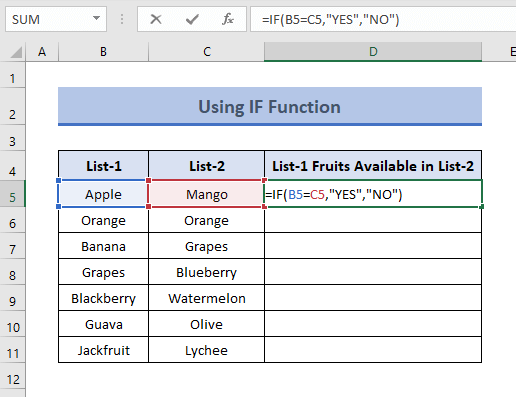
- Pagkatapos nito, pindutin ang ENTER , at makikita mo ang statement na NO sa cell D5 .
- Ngayon, gamitin ang Fill Handle tool upang i-drag pababa ang formulated at Autofill ang formula pababa mula sa cell D5 hanggang D11
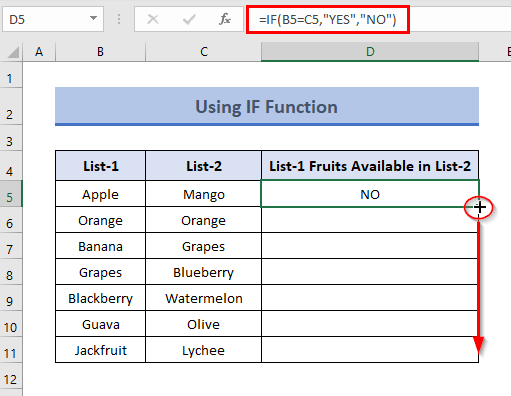
- Samakatuwid, ipapakita ng lahat ng mga cell ang resulta at maaari mong pag-iba-iba ang pagitan ng dalawang column.
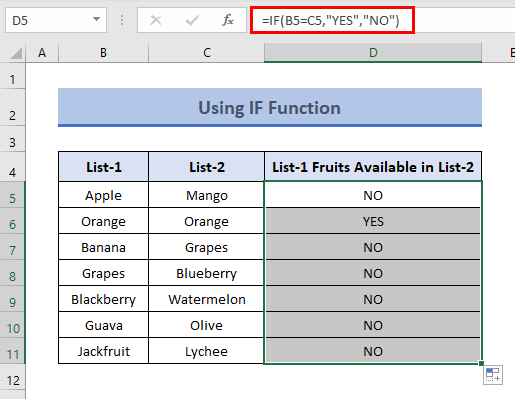
3. Paglalapat ng EXACT Function sa Paghambingin ang Mga Column
Ang EXACT Function ay naghahambing ng dalawang text string at pagkatapos ay nagbabalik ng TRUE o FALSE batay sa eksaktong tugma sa pagitan ng mga text. Kaya, maaari mong ilapat ang function na ito para sa paghahatid ng layunin ng paghahanap ng mga pagkakaiba sa pagitan ng dalawang column. Upang magawa ito, sundin ang mga sumusunod na hakbang.
📌 Mga Hakbang:
- Una sa lahat, pumili ng cell at i-type ang sumusunod na formula sa cell .
=EXACT(B5,C5)
Narito,
- B5 = Prutas sa List-1
- C5 = Fruit in List-2

- Pagkatapos, pindutin ang ENTER at babalik ang cell FALSE .
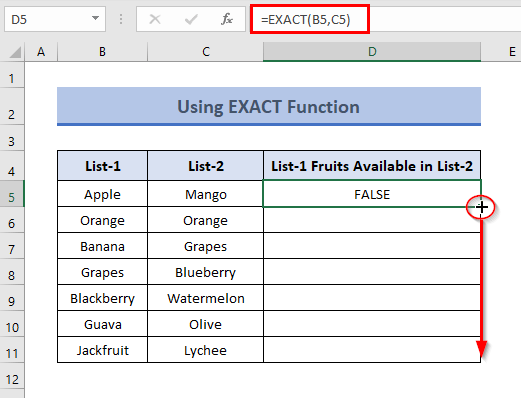
- Ngayon, i-drag ang formula pababa at ipapakita sa iyo ng iyong mga cell ang resulta.
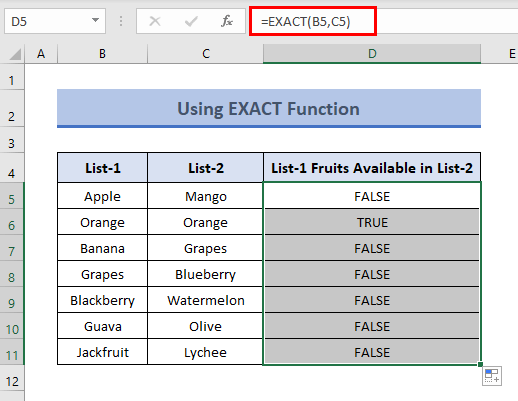
4. Paglalapat ng IF sa AND Function
Isang kumbinasyon ng IF at AND mga function ay magsisilbi sa iyong layunin. Magpatuloy gaya ng nasa ibaba.
📌 Mga Hakbang:
- Una sa lahat, ilapat ang formula sa isang napiling cell.
=IF(AND(B5C5),"No Match","Match")
Narito,
- B5 = Prutas sa Listahan-1
- C5 = Prutas sa Listahan-2
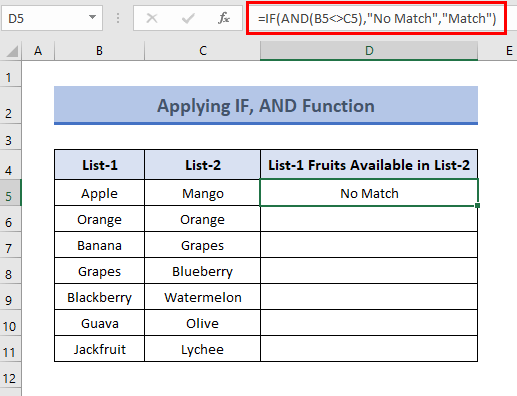
- Pagkatapos ay i-drag ang formula pababa upang ipakita ang mga cellang resulta.
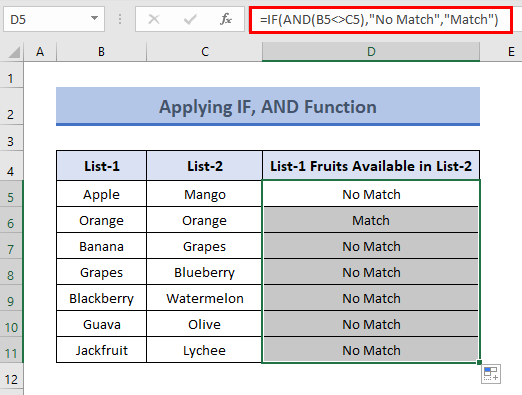
5. Pinagsasama-sama ang IF, ISNA, at VLOOKUP Function
Maaari naming gamitin ang IF , ISNA , at VLOOKUP function upang mahanap ang mga pagkakaiba sa pagitan ng dalawang listahan o column sa Excel. Ang pamamaraan ay ibinigay sa ibaba.
📌 Mga Hakbang:
- Una sa lahat, lumikha ng bagong column> piliin ang unang cell (i.e. E5 ) ng bagong likhang column at ilapat ang sumusunod na formula.
=IF(ISNA(VLOOKUP(B5,$C$5:$C$11,1,0)),"NO","YES")
Dito,
- B5 = Halaga ng Paghahanap
- C5:C11 = Lookup Array
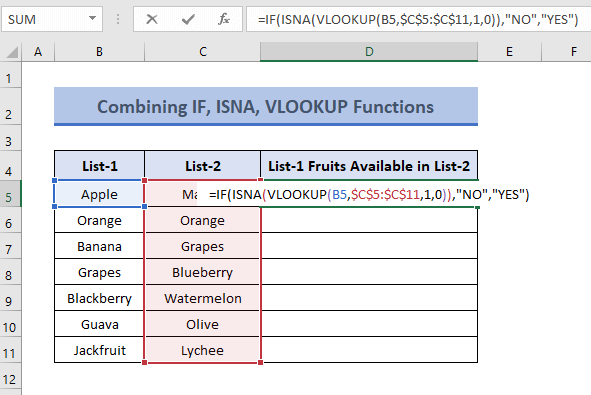
💡 Formula Breakdown
VLOOKUP(B5,$C$5:$C$11,1,0) hinahanap ang halaga ng B5 (i.e. Apple ) sa hanay na $C$5:$C$11. Hindi available ang value na ito sa lookup array at returns #N/A .
ISNA function sinusuri kung ang isang cell ay naglalaman ng error na #N/A! o hindi. Nagbabalik ito ng TRUE o FALSE depende sa presensya ng #N/A !
Kaya, ISNA(VLOOKUP(B5, $C$5:$C$11,1,0)) = ISNA(#N/A) nagbabalik ng TRUE .
Sa wakas, KUNG(ISNA(VLOOKUP(B5,$C$5:$C$11,1,0)),”HINDI”,”OO”) = KUNG(ISNA(#N/A),”HINDI” ,”OO”) = KUNG(TOTOO,”HINDI”,”OO”) = HINDI
Kaya, ang OUTPUT => HINDI . Iyon ay dahil ang pangalan ng prutas na Apple mula sa List-1 ay hindi available sa List-2 .
- Pagkatapos nito, pindutin ang ENTER , at makikita mo ang statement na NO sa cell D5 .
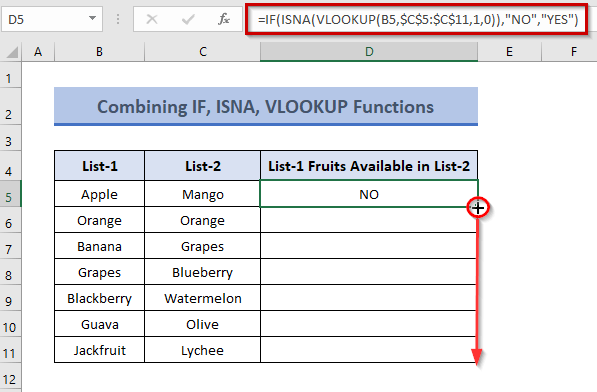
- Ngayon, gamitin ang tool na Fill Handle upang i-drag pababa ang formulated at Autofill ang formula pababa mula sa cell D5 hanggang D11
- Sa wakas, makikita mo ang mga pagkakaiba sa pagitan ng Listahan-1 at Listahan-2
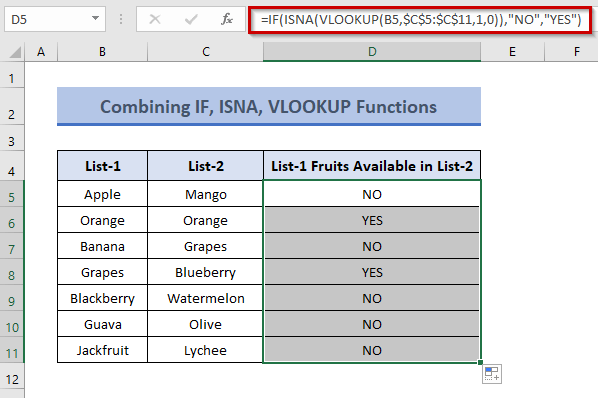
Magbasa Pa: Paano Maghambing Dalawang Column sa Excel Gamit ang VLOOKUP
6. Gumamit ng Kumbinasyon ng IF, ISERROR, at MATCH Function
Dito natin gagamitin ang IF , ISERROR , at MATCH ay gumagana upang paghambingin ang dalawang column. Ihahambing natin ang List-1 sa List-2 . Kakalkulahin ng formula ang dalawang listahan at ibabalik ang pangalan ng prutas na nasa Listahan-1 lamang. Ang pamamaraan ay ibinigay sa ibaba.
📌 Mga Hakbang :
- Una sa lahat, piliin ang unang cell D5 ng bagong likhang column at i-type ang sumusunod na formula sa napiling cell.
=IF((ISERROR(MATCH(B5,$C$5:$C$11,0))),B5,"")
Dito,
- B5 = Lookup Value
- C5:C11 = Lookup Array
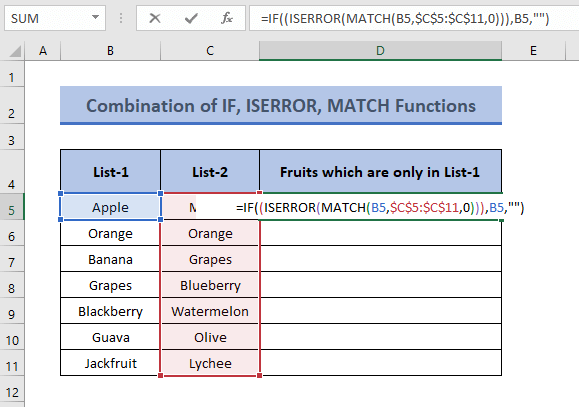
💡 Formula Breakdown
MATCH function hinahanap ang halaga ng B5 (i.e. Apple ) sa hanay ng paghahanap $C$5:$C$11 .
Kaya, MATCH(B5,$C$5:$C$11,0) ay bumabalik ng #N/A dahil hindi nito mahanap ang value sa hanay ng paghahanap.
Ngayon, ISERROR(MATCH(B5,$C$5:$C$11,0)) = ISERROR(#N/A ) nagbabalik ng TRUE .
Sa wakas, IF((ISERROR(MATCH(B5,$C$5:$C$11,0))),B5,””) = IF(TRUE,B5, “”) bumalik ang halaga ng B5 (i.e. Apple ).
Kaya, ang OUTPUT => Apple .
- Pagkatapos pindutin ang ENTER makikita mo ang output sa cell na iyon. Ngayon, i-drag ang sumusunod na formula para sa susunod na mga cell.
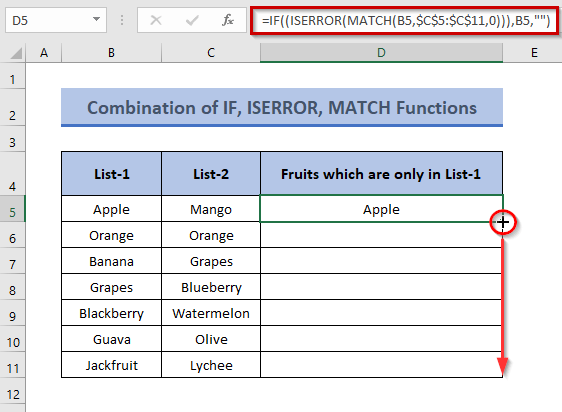
- Kaya, ang mga cell kung saan mo kinopya ang formula ay magpapakita sa iyo ng resulta.
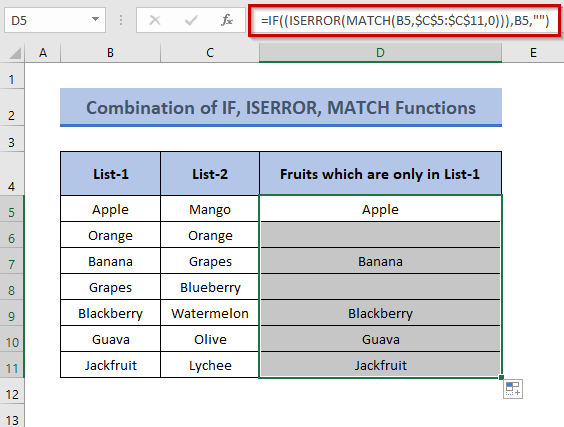
- Sa parehong paraan, mahahanap mo ang pangalan ng prutas na nasa List-2 lang. Kung ganoon, ang formula ay magiging,
=IF((ISERROR(MATCH(C5,$B$5:$B$11,0))),C5,"")
Dito,
- C5 = Halaga ng Paghahanap
- B5:B17 = Lookup Array

7. Pinagsasama ang IF at COUNTIF Mga Pag-andar upang Paghambingin ang Mga Column
Sa pamamaraang ito, kung ang List-1 ay naglalaman ng anumang pangalan ng prutas na hindi nakalagay sa List-2 , ang formula na aming gagamitin sasabihin na ang pangalan ng prutas mula sa List-1 ay hindi matatagpuan sa List-2 . Pagsasamahin namin ang mga function na IF at COUNTIF para sa layuning ito. Simulan natin ang paghahambing.
📌 Mga Hakbang:
- Una sa lahat, i-type ang sumusunod na formula sa cell D5 .
=IF(COUNTIF($C$5:$C$11, $B5)=0, "Not Found in List-2", "")
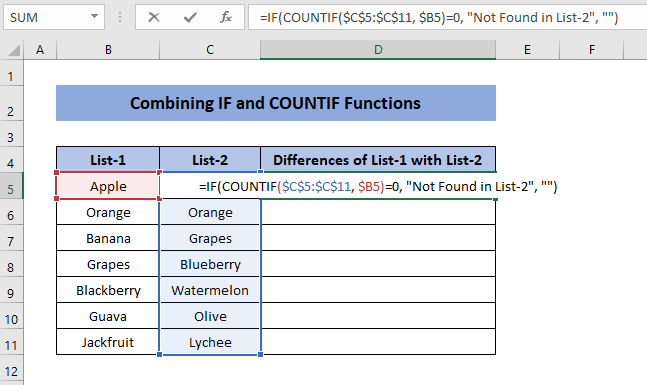
💡 Formula Breakdown
Ibinabalik ng function na COUNTIF ang kabuuang bilang ng mga cell sa isang tinukoy na hanay.
COUNTIF($C$5:$C$11, $B5) hinahanap ang halaga ng cell B5 (i.e. Apple ) sa hanay na $C$5:$C$11 ngunit walang mahanap sa hanay. Kaya, Output=> 0 .
Sa wakas, IF(COUNTIF($C$5:$C$11, $B5)=0, “Not Found in List-2 ”, “”) = KUNG(0, “Not Found in List-2”, “”) ay magbabalik ng “ Not Found in List-2 ” kapag ang kundisyon ay 0 , kung hindi, panatilihing blangko ang cell ( “” ).
Kaya, panghuling Output=> “ Not Found in List-2 “.
- Ngayon, pindutin ang ENTER para hayaang ipakita ng cell ang resulta.
- Pagkatapos noon , i-drag ang formula pababa.
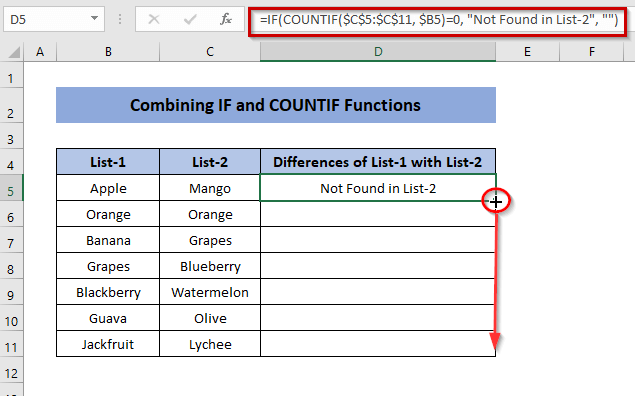
- Sa paggawa nito, makikita mo ang mga pagkakaiba sa pagitan ng dalawang column.
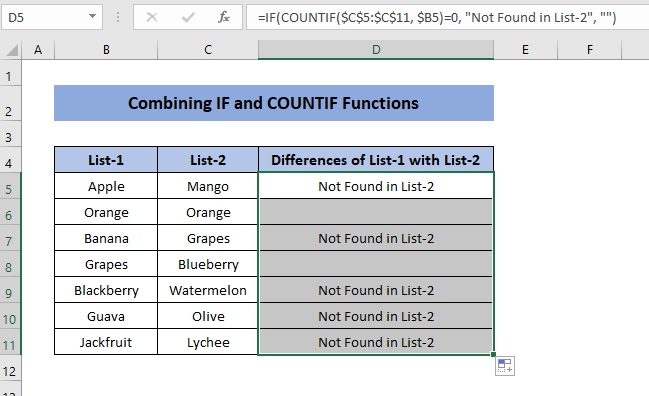
Konklusyon
Kaya, makikita natin ang iba't ibang proseso upang ihambing ang dalawang column sa Excel para sa paghahanap ng mga pagkakaiba. Ang paghahambing sa pagitan ng dalawang hanay ay maaaring makuha para sa mga tugma din. Sa 4 na pamamaraan na aming tinalakay, ang paggamit ng conditional formatting ay ang pinakamahusay na paraan upang paghambingin ang dalawang column. Dahil sa conditional formatting maaari kang maghambing sa pagitan ng maraming column, simple at mabilis ang pamamaraan at mahahanap mo ang parehong mga tugma at pagkakaiba.
Sana ay nakatulong sa iyo ang artikulong ito. I-browse ang aming website para sa paghahanap ng mas kapaki-pakinabang na mga artikulo. Manatiling nakikipag-ugnayan!

